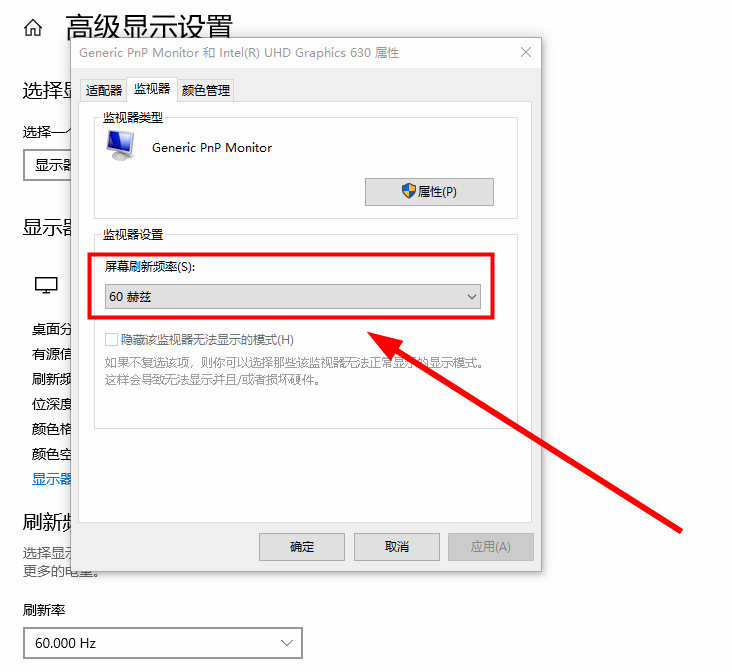Win10系统怎么查看电脑屏幕刷新率?Win10系统查看电脑屏幕刷新率的方法
更新日期:2023-12-11 04:18:00
来源:投稿
很多小伙伴还不了解win10系统怎么查看电脑屏幕刷新率,所以下面小编就带来了win10系统查看电脑屏幕刷新率的方法,有需要的小伙伴赶紧来看一下吧。
win10系统怎么查看电脑屏幕刷新率?win10系统查看电脑屏幕刷新率的方法
1、鼠标右击桌面空白处,接着点击下拉里的【显示设置】,如图所示。
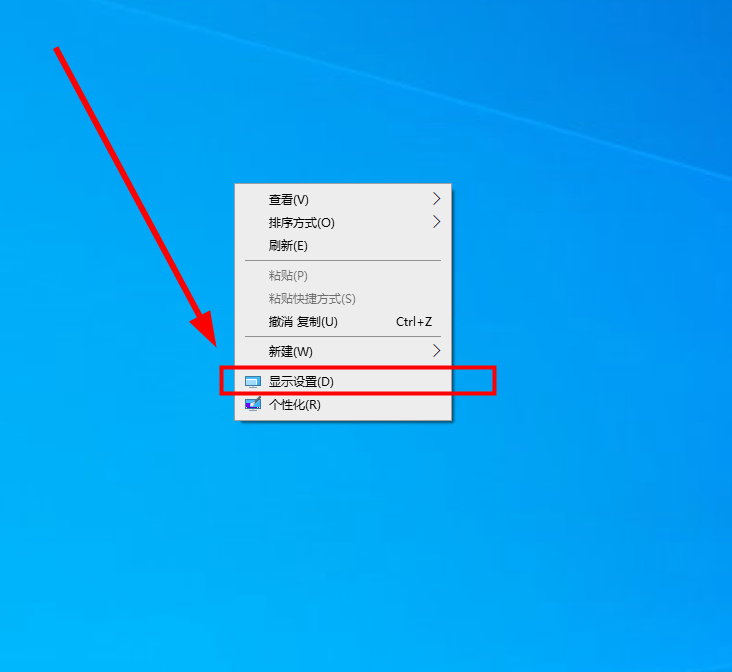
2、进入后点击页面右边的【高级显示设置】按钮,如图所示。
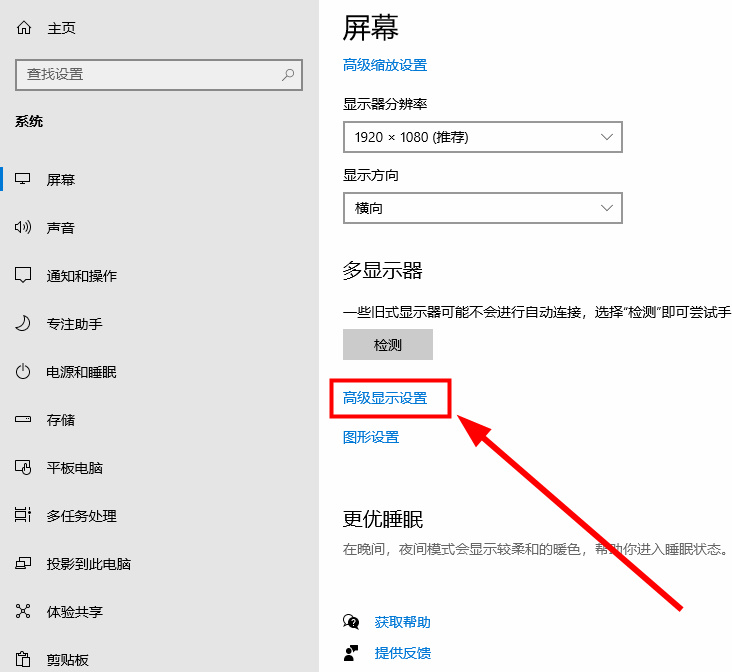
3、接着我们就可以看到【刷新频率】,然后在点击下面的【显示器1的显示适配器属性】进入,如图所示。

4、我们点击页面上方的【监视器】,如图所示。
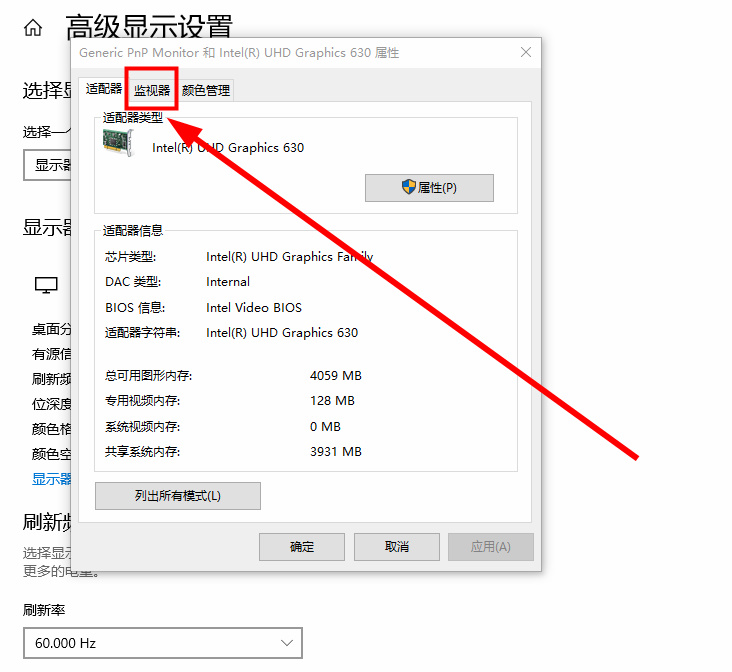
5、最后我们就可以在【屏幕刷新频率】那里看到具体多少赫兹了,如图所示。